Deja Dupは、Linuxオペレーティングシステム用のシンプルで強力なバックアップツールです。グラフィカルインターフェイスからデータをバックアップおよび復元する簡単な方法を提供します。重複を使用して、パスワードを使用してバックアップデータを圧縮および暗号化します。デフォルトでは、Deja Dupは3か月ごとに完全バックアップを作成し、特定の期間が経過すると古いバックアップを削除します。これにより、バックアップをローカルディレクトリだけでなく、Googleドライブ、NFS、SSH、Sambaなどのリモートディレクトリにも保存できます。
このチュートリアルでは、Debian、Ubuntu、CentOSLinuxにDejaDupバックアップツールをインストールする方法を紹介します。
- Linuxデスクトップを実行しているシステム。
- ルートパスワードはサーバーで構成されています。
DejaDupをインストール
デフォルトでは、DejaDupはすべての主要なオペレーティングシステムのデフォルトリポジトリに含まれています。
UbuntuおよびDebianオペレーティングシステムの場合、次のコマンドを実行してDejaDupをインストールします。
apt-get install deja-dup -y
RHEL、CentOS、およびFedoraオペレーティングシステムの場合、次のコマンドを実行してDejaDupをインストールします。
dnf install deja-dup -y
DejaDupを使用したファイルのバックアップ
このセクションでは、DejaDupを使用してファイルをバックアップする方法を説明します。
Deja Dupを起動するには、以下に示すように、[アプリケーション]メニューでバックアップを検索します。
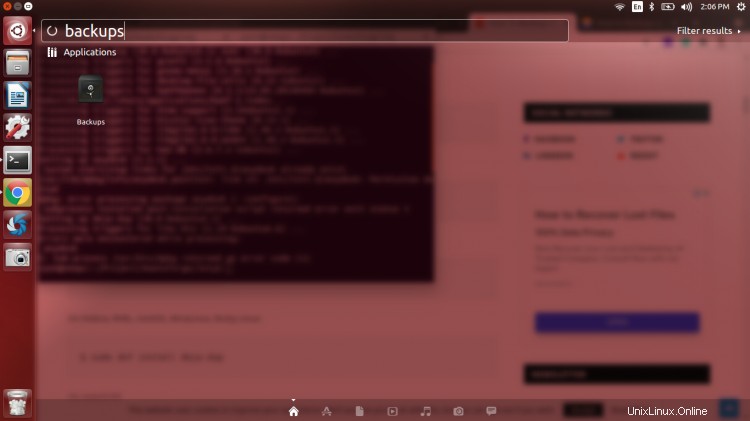
バックアップをクリックします 。 Deja Dupインターフェースが表示されます:
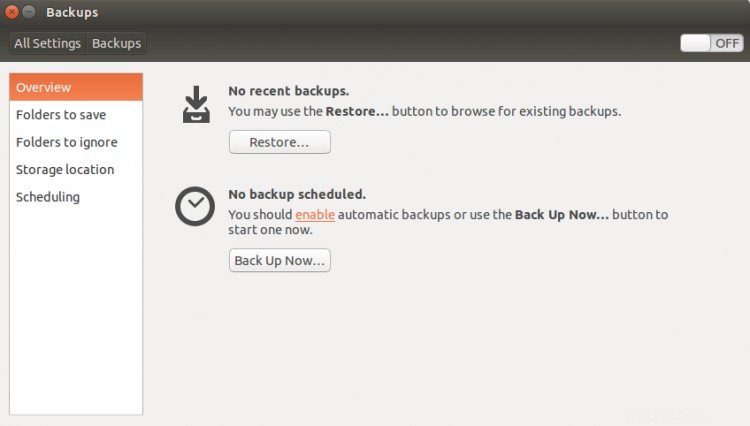
次に、ストレージをクリックします 場所 以下に示すようにバックアップ場所を設定するには:

バックアップの場所を指定して、フォルダをクリックします から 無視 以下に示すように、バックアップから除外するフォルダを定義します。
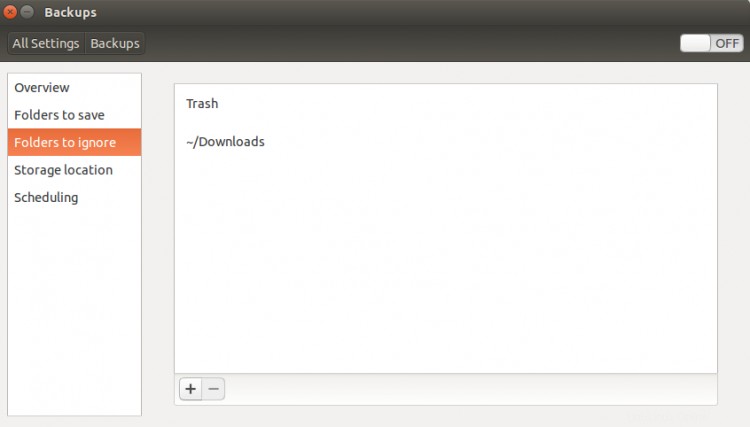
次に、フォルダをクリックします から 保存 ボタンをクリックして、バックアップするフォルダを定義します。

+をクリックします アイコンをクリックし、以下に示すようにバックアップするフォルダを追加します。
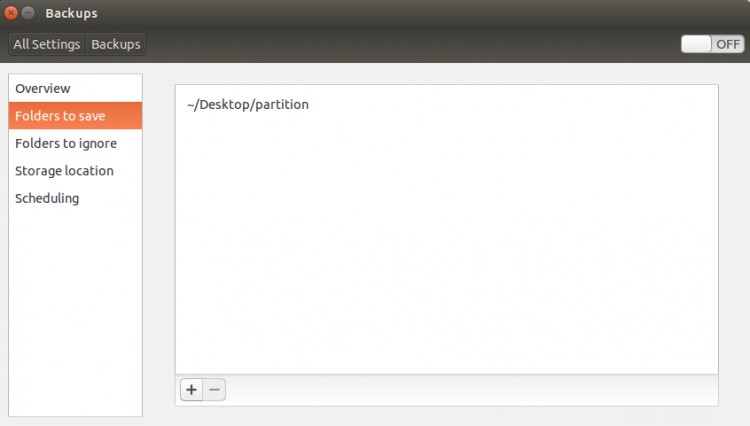
次に、[概要]ボタンをクリックし、[今すぐバックアップ]をクリックします。 最初のバックアップを開始するためのボタン:
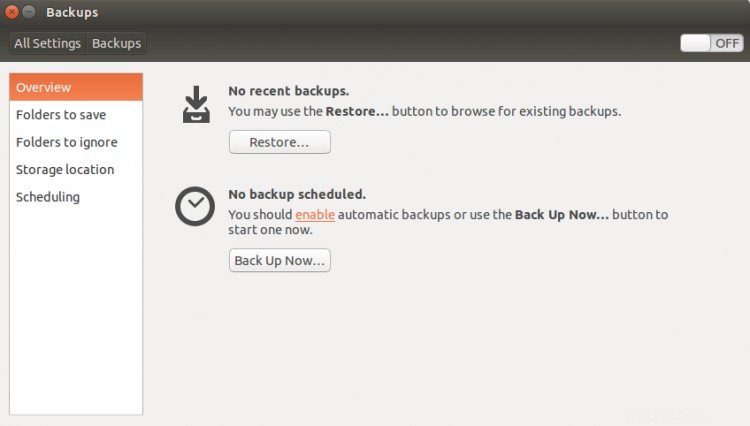
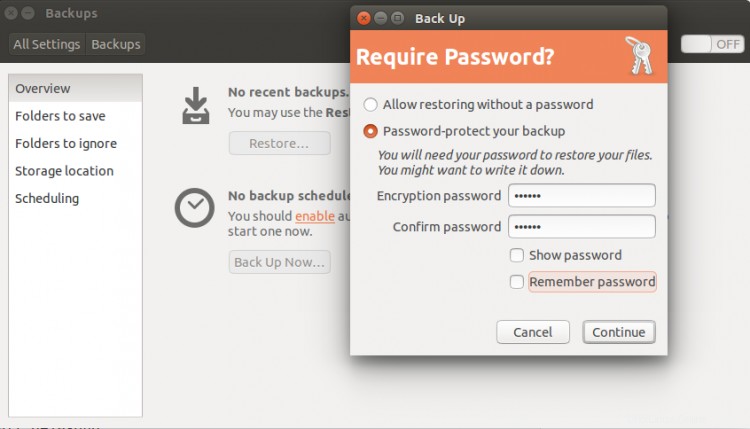
バックアップを保護するためのパスワードを入力し、続行をクリックします ボタンをクリックしてバックアップを開始します。バックアップ時間は、データのサイズによって異なる場合があります。
DejaDupを使用したバックアップのスケジュール
Deja Dupには、特定の時間間隔で定期的なバックアップをスケジュールするための「deja-dup-monitor」と呼ばれる組み込みプログラムが付属しています。
自動バックアップを有効にするには、[スケジュール]ボタンをクリックして、以下に示すように自動バックアップを有効にします。

Deja Dupでは、日次および週次のスケジュールオプションのみが許可されています。
DejaDupでファイルを復元
このセクションでは、DejaDupを使用してファイルを復元する方法を説明します。
Deja Dupを使用すると、特定のバックアップからいつでも復元できます。
バックアップを復元するには、以下に示すようにDejaDupユーティリティを開きます。
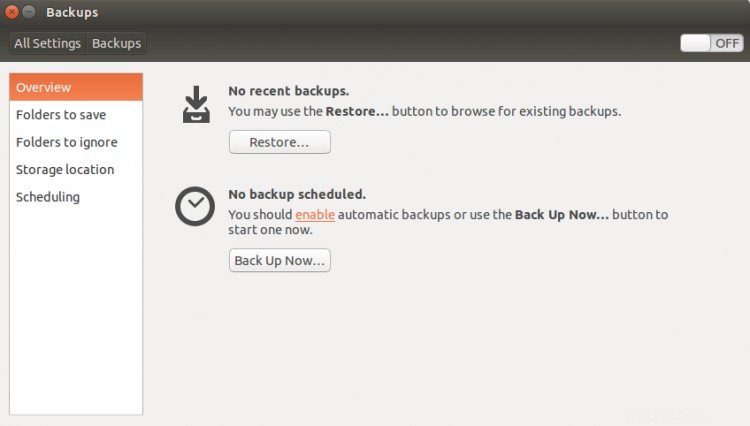
次に、復元をクリックします ボタン。次の画面が表示されます。

バックアップの場所を選択し、転送をクリックします ボタン。次の画面が表示されます。
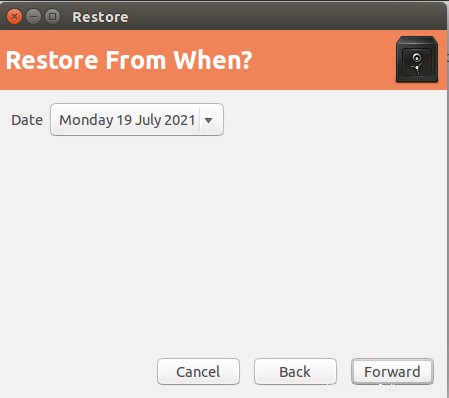
復元するバックアップの日付を選択し、転送をクリックします ボタン。
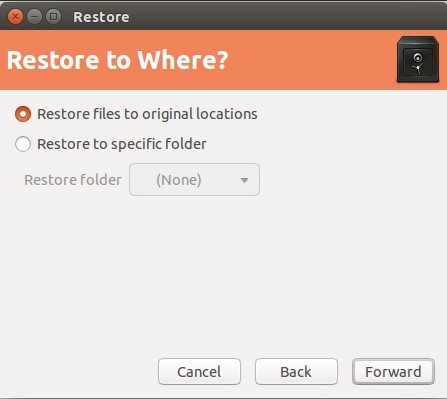
バックアップを復元する場所を選択し、転送をクリックします ボタン。

復元の概要を確認し、復元をクリックします ボタン。バックアップパスワードの入力を求められます:
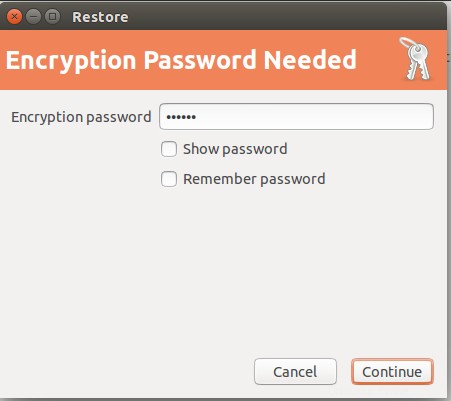
パスワードを入力して、続行をクリックします ボタン。バックアップが正常に復元されたら。次の画面が表示されます。
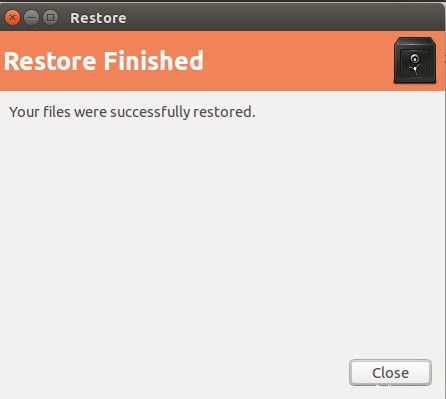
上記のガイドでは、Deja DupとLinuxをインストールし、それを使用してファイルをバックアップおよび復元する方法を学習しました。このツールが多くの時間を節約するのに役立つことを願っています。